效果和代码都非常直观: 实例1:TimePicker <RelativeLayout xmlns:Android="Http://schemas.android.co
效果和代码都非常直观:
实例1:TimePicker
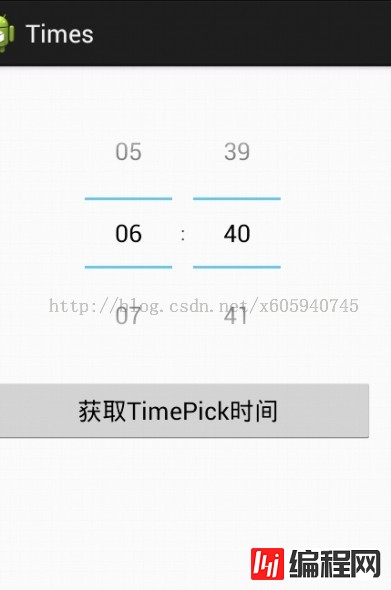
<RelativeLayout xmlns:Android="Http://schemas.android.com/apk/res/android"
xmlns:tools="http://schemas.android.com/tools"
android:layout_width="match_parent"
android:layout_height="match_parent"
android:paddingBottom="@dimen/activity_vertical_margin"
android:paddingLeft="@dimen/activity_horizontal_margin"
android:paddingRight="@dimen/activity_horizontal_margin"
android:paddingTop="@dimen/activity_vertical_margin"
tools:context=".MainActivity" >
<TimePicker
android:id="@+id/timePic1"
android:layout_height="wrap_content"
android:layout_width="match_parent"/>
<Button
android:id="@+id/buttone1"
android:layout_width="match_parent"
android:layout_height="wrap_content"
android:layout_below="@id/timePic1"
android:text="获取TimePick时间"/>
</RelativeLayout>
package com.android.xiong.times;
import android.os.Bundle;
import android.app.Activity;
import android.view.Menu;
import android.view.View;
import android.view.View.OnClickListener;
import android.widget.Button;
import android.widget.TimePicker;
import android.widget.TimePicker.OnTimeChangedListener;
public class MainActivity extends Activity {
private TimePicker timePick1;
private Button buttone1;
@Override
protected void onCreate(Bundle savedInstanceState) {
super.onCreate(savedInstanceState);
setContentView(R.layout.activity_main);
timePick1=(TimePicker)findViewById(R.id.timePic1);
buttone1=(Button)findViewById(R.id.buttone1);
OnChangeListener buc=new OnChangeListener();
buttone1.setOnClickListener(buc);
//是否使用24小时制
timePick1.setIs24HourView(true);
TimeListener times=new TimeListener();
timePick1.setOnTimeChangedListener(times);
}
class OnChangeListener implements OnClickListener{
@Override
public void onClick(View v) {
// TODO Auto-generated method stub
int h=timePick1.getCurrentHour();
int m=timePick1.getCurrentMinute();
System.out.println("h:"+h+" m:"+m);
}
}
class TimeListener implements OnTimeChangedListener{
@Override
public void onTimeChanged(TimePicker view, int hourOfDay, int minute) {
// TODO Auto-generated method stub
System.out.println("h:"+ hourOfDay +" m:"+minute);
}
}
@Override
public boolean onCreateOptionsMenu(Menu menu) {
// Inflate the menu; this adds items to the action bar if it is present.
getMenuInflater().inflate(R.menu.main, menu);
return true;
}
}
实例2:DatePicker
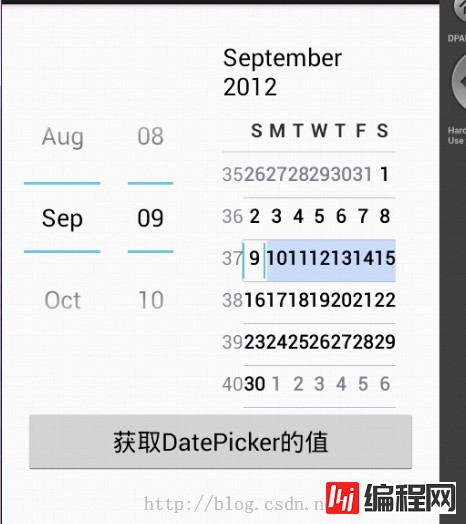
<RelativeLayout xmlns:android="http://schemas.android.com/apk/res/android"
xmlns:tools="http://schemas.android.com/tools"
android:layout_width="match_parent"
android:layout_height="match_parent"
android:paddingBottom="@dimen/activity_vertical_margin"
android:paddingLeft="@dimen/activity_horizontal_margin"
android:paddingRight="@dimen/activity_horizontal_margin"
android:paddingTop="@dimen/activity_vertical_margin"
tools:context=".MainActivity" >
<DatePicker
android:id="@+id/datePick1"
android:layout_height="wrap_content"
android:layout_width="match_parent"
/>
<Button
android:id="@+id/button1"
android:layout_below="@id/datePick1"
android:layout_width="match_parent"
android:layout_height="wrap_content"
android:text="获取DatePicker的值"/>
</RelativeLayout>
package com.android.xiong.datepicker;
import android.os.Bundle;
import android.app.Activity;
import android.view.Menu;
import android.view.View;
import android.view.View.OnClickListener;
import android.widget.Button;
import android.widget.DatePicker;
public class MainActivity extends Activity {
private DatePicker datePicker1;
private Button button1;
@Override
protected void onCreate(Bundle savedInstanceState) {
super.onCreate(savedInstanceState);
setContentView(R.layout.activity_main);
datePicker1=(DatePicker)findViewById(R.id.datePick1);
//设置默认的时间 比如2055年 9月9日
datePicker1.updateDate(2012, 8, 9);
button1=(Button)findViewById(R.id.button1);
OnClicLisers cl=new OnClicLisers();
button1.setOnClickListener(cl);
}
class OnClicLisers implements OnClickListener{
@Override
public void onClick(View v) {
// TODO Auto-generated method stub
int y=datePicker1.getYear();
int m=datePicker1.getMonth()+1;
int d=datePicker1.getDayOfMonth();
System.out.println("y:"+y+" m:"+m+" d:"+d);
}
}
@Override
public boolean onCreateOptionsMenu(Menu menu) {
// Inflate the menu; this adds items to the action bar if it is present.
getMenuInflater().inflate(R.menu.main, menu);
return true;
}
}
--结束END--
本文标题: Android中TimePicker与DatePicker时间日期选择组件的使用实例
本文链接: https://lsjlt.com/news/25163.html(转载时请注明来源链接)
有问题或投稿请发送至: 邮箱/279061341@qq.com QQ/279061341
2024-01-21
2023-10-28
2023-10-28
2023-10-27
2023-10-27
2023-10-27
2023-10-27
回答
回答
回答
回答
回答
回答
回答
回答
回答
回答
0